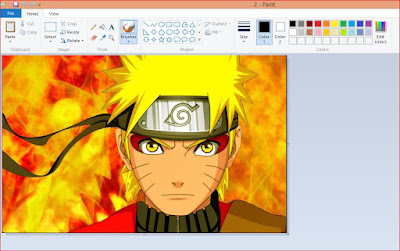Disini saya akan memberikan Cara memasang Lagu Pada Blog anda.
Anda harus masuk ke PodSnack.
Silakan Klik tombol “Build a Playlist” seperti gambar di bawah.
Silakan sign in atau mendaftar bias menggunakan
akun Fb,Twitter,atau Google anda. Jika sudah jangan lupa buka email yang anda
daftar.
Nah jika sudah sampai pada halaman dibawah ini
anda dapat memilih Record (mungkin untuk merekam tapi saya belum pernah
mencoba..) atau memilih youtube, dari Dropbox atau dari Komputer ( untuk Upload
file dari computer anda harus memiliki akun premium dulu dan tentu saja tidak gratis
). Pilih saja Dropbox kemudian klik “login to Dropbox Accunt” untuk mengupload music
dari dalam Komputer anda,
Anda harus
buat account Dropbox nya disitu anda harus buat dulu, biar bisa Upload music di
Komputer anda.. :)
Nah kini sudah ada 2 pilihan UPLOAD dan Drag and Drop silakan saja
upload music di computer anda. Silakan Upload beberapa musik ( max 5 musik )
Jika sudah akan menjadi seperti di atas
(harap menungu pada waktu memperoses data nya ke internet)
lalu langsung klik saja tombol Next sepetri Gambar di bawah.
Jika sudah sampai pada halaman di bawah seperti gambar di bawah ini,
di sini anda bisa memilih tema atau tampilan widger yang anda mau,
anda juga bisa mengganti tamilan widget ini , mengganti warnanya,
mengatur ukurannya dan lain sebagainya.
Jika sudah sesuai dengan keinginan anda silakan lanjutkan dengan,
mengeklik tombol Finish seperti gambar di bawah ini.
Untuk mendapatkan Code Html nya klik Embed seperti Gambar di bawah ini.
Jika anda memilih Next maka anda akan disuruh membayar code nya.
Klik pada kotak seperti gambar dibawah ini untuk medapatkan gratis.
Copy kodenya dan letakan pada widget HTML/javascript di Blog anda.
Sekarang buka akun blogger anda.
Pilih menu tata letak > Add gadget > Html/Javascript > Paste code tadi yang di ambil > Klik Save
Lihat contoh gambar di bawah :
Pilih menu tata letak > Add gadget > Html/Javascript > Paste code tadi yang di ambil > Klik Save
Lihat contoh gambar di bawah :


Lihat hasilnya.